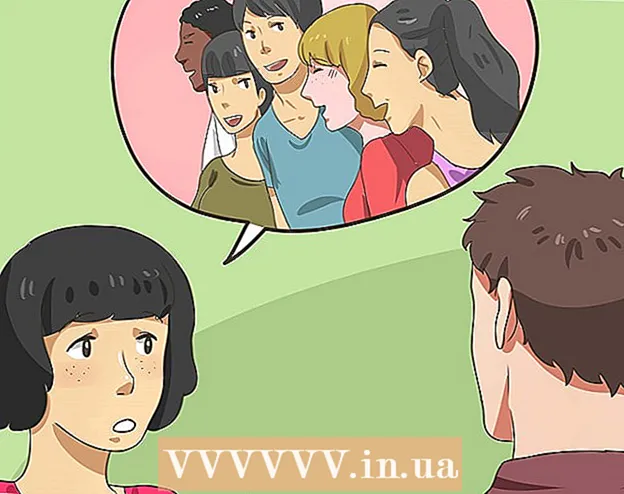작가:
Peter Berry
창조 날짜:
13 칠월 2021
업데이트 날짜:
1 칠월 2024

콘텐츠
이 기사에서 wikiHow는 컴퓨터와 연결된 장치가 채팅하고 인터넷에 액세스 할 수 있도록 LAN (Local Area Network)을 만드는 방법을 알려줍니다.
단계
3 단계 중 1 : 필요한 네트워크 식별
연결할 컴퓨터 수를 세십시오. LAN을 설치할 때 이더넷을 통해 네트워크에 연결된 컴퓨터의 수를 알아야합니다. 필요한 포트 수를 결정합니다.
- 유선 연결이 필요한 컴퓨터 수가 4 대 이하인 경우 라우터를 사용하십시오. 4 대 이상의 컴퓨터가있는 경우 라우터에서 사용 가능한 포트 수를 확장하려면 스위치가 필요합니다.

무선 네트워크를 만들지 여부를 결정합니다. 장치를 무선으로 연결하려면 무선 네트워크를 브로드 캐스트 할 수있는 라우터가 필요합니다. 시중에 나와있는 대부분의 라우터에는이 기능이 있습니다.- 스위치는 무선 장치 연결을 허용하지 않거나 유선 LAN에서만 사용할 수 있거나 라우터에서 사용 가능한 포트 수를 확장합니다.

네트워크의 장치가 인터넷에 액세스 할 수 있는지 여부를 결정하십시오. 연결된 모든 장치가 인터넷에 액세스 할 수 있도록하려면 연결을 처리 할 라우터가 필요합니다. 네트워크 연결이 필요하지 않은 경우 스위치를 사용하면됩니다.
유선 장치 사이의 거리를 계산합니다. 이것은 가정에서는 문제가되지 않지만 네트워크 케이블은 100m를 넘을 수 없습니다. 100m 이상의 전선을 연결하려면 중개자로 스위치를 사용해야합니다.
미래의 필요 사항을 고려하십시오. 이미 전체 포트를 사용하고 있다면 나중에 더 많은 장치를 연결할 수 있도록 포트 확장을 고려해야합니다. 광고
2/3 부 : 기본 LAN 설정
하드웨어 장치를 준비합니다. LAN을 만들려면 네트워크의 허브 역할을하는 라우터 또는 스위치가 필요합니다. 이러한 장치는 정보를 적절한 컴퓨터로 라우팅합니다.
- 라우터 네트워크의 각 장치에 자동으로 IP 주소를 할당합니다. 인터넷 연결을 연결된 장치와 공유하려는 경우 필요합니다. 인터넷 연결을 공유하지 않더라도 라우터와 네트워크를 설정하는 것이 좋습니다.
- 스위치 라우터의 더 간단한 버전입니다. 연결된 장치가 서로 통신 할 수 있지만 자동으로 IP 주소를 할당하지 않으며 인터넷 연결을 공유하지 않습니다. 이 스위치는 라우터에 연결할 수 있으므로 네트워크에서 사용 가능한 LAN 포트 수를 확장하는 데 가장 적합합니다.
라우터를 설정합니다. 기본 LAN에서 복잡한 설정이 필요하지 않습니다. 인터넷 연결을 공유하려면 모뎀에 가까운 전원을 연결하기 만하면됩니다.
모뎀을 라우터에 연결합니다 (필요한 경우). 모뎀을 통해 인터넷 연결을 공유하려면 모뎀을 라우터의 WAN / INTERNET 포트에 연결하십시오. 이 포트는 일반적으로 다른 포트와 다른 색상입니다.
스위치를 라우터에 연결합니다 (필요한 경우). 스위치를 사용하여 라우터의 포트를 확장하는 경우 이더넷 케이블을 라우터 및 스위치의 LAN 포트에 연결해야합니다. 스위치의 모든 LAN 포트로 네트워크를 확장하는 방법입니다.
컴퓨터를 LAN 포트에 연결합니다. 이더넷 케이블을 사용하여 각 컴퓨터를 라우터 또는 스위치의 LAN 포트에 연결합니다. 포트가 연결되는 순서는 신경 쓸 필요가 없습니다.
- 길이가 100m를 초과하면 이더넷 케이블이 데이터를 올바르게 전송할 수 없습니다.
스위치를 사용하는 경우 컴퓨터를 DHCP 서버로 설정하십시오. 스위치를 네트워크 허브로만 사용하는 경우 네트워크의 모든 컴퓨터가 주소를 쉽게받을 수 있도록 컴퓨터를 DHCP (동적 호스트 구성 프로토콜) 서버로 설정하십시오. IP.
- 미들웨어 유틸리티를 설치하여 컴퓨터에 DHCP 서버를 빠르게 만들 수 있습니다.
- 네트워크의 나머지 컴퓨터는 서버가 실행 중일 때 자동으로 IP 주소를받습니다.
각 컴퓨터에서 네트워크를 테스트하십시오. 컴퓨터가 IP 주소를받은 후 컴퓨터는 네트워크를 통해 서로 통신 할 수 있습니다. 라우터를 사용하여 인터넷을 공유하면 각 컴퓨터에서 인터넷에 액세스 할 수 있습니다.
프린터 및 파일 공유를 설정합니다. 네트워크를 설정 한 후 해당 컴퓨터에서 파일 공유가 활성화되어 있지 않으면 다른 컴퓨터에서 데이터를 볼 수 없습니다. 네트워크에있는 모든 사용자 또는 특정 사용자 만 데이터에 액세스 할 수 있도록 네트워크의 장치와 파일, 폴더, 드라이브, 프린터를 공유하도록 설정할 수 있습니다. 광고
3/3 부 : 무선 네트워크 설정
라우터를 설정합니다. 무선 네트워크 라우터를 설정할 때 유의해야 할 몇 가지 사항이 있습니다.
- 손쉬운 문제 해결을 위해 라우터를 모뎀 근처에 두는 것이 좋습니다.
- 적용 범위를 최대화하려면 라우터를 중앙 위치에 배치하는 것이 좋습니다.
- 설치 과정에서 이더넷 케이블을 통해 컴퓨터를 라우터에 연결해야합니다.
라우터의 LAN 포트 중 하나에 컴퓨터를 연결합니다. 컴퓨터의 웹 브라우저를 사용하여 라우터의 무선 네트워크를 구성합니다.
컴퓨터에서 웹 브라우저를 엽니 다. 모든 브라우저를 사용할 수 있습니다.
라우터의 IP 주소를 입력하십시오. 라우터 하단 또는 함께 제공되는 설명서에서 인쇄 된 IP 주소를 볼 수 있습니다. 찾을 수없는 경우 다음을 시도 할 수 있습니다.
- Windows-시스템 트레이에서 네트워크 버튼을 마우스 오른쪽 버튼으로 클릭 → 네트워크 및 공유 센터 열기 클릭 → 이더넷 링크 클릭 → 세부 정보 클릭 → 라우터의 IP 주소를 보려면 기본 게이트웨이 섹션을 찾으십시오.
- Mac-Apple 메뉴를 클릭하고 시스템 환경 설정을 선택하고 → 네트워크를 클릭하고 → 이더넷 연결을 클릭하고 → 라우터 섹션을 찾아 IP 주소를 확인합니다.
관리자 계정에 로그인하십시오. 라우터 계정에 로그인해야합니다. 기본 로그인 정보는 사용하는 제품 모델에 따라 다르지만 사용자 이름은 일반적으로 "admin"이고 암호는 "admin", "password"이거나 비워 둡니다.
- https://portforward.com/router-password/에서 모뎀 유형을 조회하여 기본 로그인 정보를 찾을 수 있습니다.
항목 열기 무선 전화 라우터 설정에서 (무선). 이 섹션의 위치와 용어는 각 라우터에 따라 다릅니다.
필드에서 네트워크 이름 변경 SSID 또는 "네트워크 이름". 사용 가능한 네트워크 목록에 표시되는 이름입니다.
보안 표준 선택 WPA2- 개인. 이것은 라우터에 대한 최상의 보안 표준입니다. 이전의 호환되지 않는 장치를 연결해야하는 경우가 아니면 WPA 및 WEP를 사용하지 마십시오.
강력한 암호를 만드십시오. 네트워크에 연결하는 데 사용되는 암호입니다. 이 필드의 이름은 "사전 공유 키"일 수 있습니다.
무선 네트워크를 활성화하는 것을 잊지 마십시오. 사용하는 라우터에 따라 상자를 선택하거나 무선 메뉴 상단의 버튼을 클릭하여 무선 네트워크를 활성화해야 할 수 있습니다.
버튼을 클릭 저장 (저장) 또는 대다 (대다). 라우터에 변경 사항을 저장하는 작업입니다.
라우터가 다시 시작될 때까지 기다리십시오. 라우터가 재부팅되고 네트워크에 연결될 때까지 몇 분 정도 기다려야합니다.
무선 장치를 무선 네트워크에 연결합니다. 네트워크가 있으면 범위 내의 무선 장치에서 사용 가능한 네트워크 목록에 네트워크 이름이 표시됩니다. 네트워크에 연결할 때 방금 설정 한 암호를 입력하라는 메시지가 표시됩니다.
- 이더넷을 통해 라우터에 연결된 컴퓨터는 암호를 입력 할 필요가 없습니다.